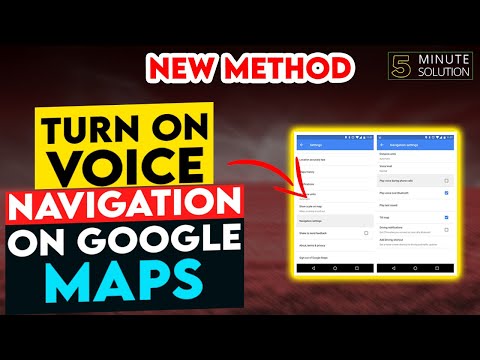ეს wikiHow გასწავლით თუ როგორ უნდა ნახოთ ყველა ჩამაგრებული შეტყობინებისა და ფაილების სია Slack არხში ან პირდაპირ შეტყობინებაში, iPhone- ის ან iPad- ის გამოყენებით.
ნაბიჯები

ნაბიჯი 1. გახსენით Slack თქვენს iPhone ან iPad– ზე
Slack აპლიკაცია ჰგავს "S" - ს ფერად კვადრატულ ხატზე თქვენს მთავარ ეკრანზე.
თუ ავტომატურად არ ხართ შესული, შეეხეთ ღილაკს Შებრძანდით ღილაკი ბოლოში და შედით სამუშაო სივრცეში, რომლის გაგზავნა გსურთ.

ნაბიჯი 2. შეეხეთ # ხატს ზედა მარცხენა კუთხეში
ეს ღილაკი გახსნის თქვენს მენიუს პანელს თქვენი ეკრანის მარცხენა მხარეს.

ნაბიჯი 3. შეეხეთ არხს ან პირდაპირ შეტყობინებას
იპოვეთ ჩატის არხი ან პირდაპირი შეტყობინების თემა, რომლის ნახვა გსურთ მენიუს პანელში და გახსენით იგი.
ნავიგაციის მენიუში მარცხნივ და მარჯვნივ გადაადგილებით შეგიძლიათ გადახვიდეთ სამუშაო ადგილების, ჩეთებისა და პირდაპირი შეტყობინებების სიას შორის

ნაბიჯი 4. შეეხეთ არხის სახელს ზედა
თქვენი არხის სახელი ჩამოთვლილია ჩატის საუბრის თავში. აქ დაჭერით გაიხსნება ინფორმაციის გვერდი.
თუ პირდაპირ შეტყობინებაში ხართ, შეეხეთ თქვენი კონტაქტის სახელს ზედა

ნაბიჯი 5. შეეხეთ მიმაგრებულ ღილაკს
ეს ვარიანტი ჩამოთვლილია საინფორმაციო გვერდის ბოლოში, ნარინჯისფერი ღილაკით. ის გახსნის ყველა ჩამაგრებული შეტყობინებისა და ფაილის სიას ამ ჩატში.

ნაბიჯი 6. შეეხეთ ჩამაგრებულ ნივთს მის სანახავად
თქვენ შეგიძლიათ ნახოთ მიმაგრებული შეტყობინება ან ფაილი სრულ ეკრანზე, მიმაგრებით მასზე მიმაგრებული ნივთების სიაში.